إطار iframe الخاص بميزة "اكتشاف المرفقات" هو طريقة العرض الأولية التي تظهر للمعلّم عند فتح إضافة أثناء إنشاء مهمة في Classroom. المرفق هو المحتوى أو النشاط الذي تريد أن يتفاعل معه الطلاب.
من داخل إحدى دورات Classroom التدريبية، ينشئ المعلّم مشاركة جديدة (على سبيل المثال، مهمة أو إشعار أو سؤال) ويختار إضافة من القائمة المنسدلة الخاصة بالإضافات (الشكل 1).
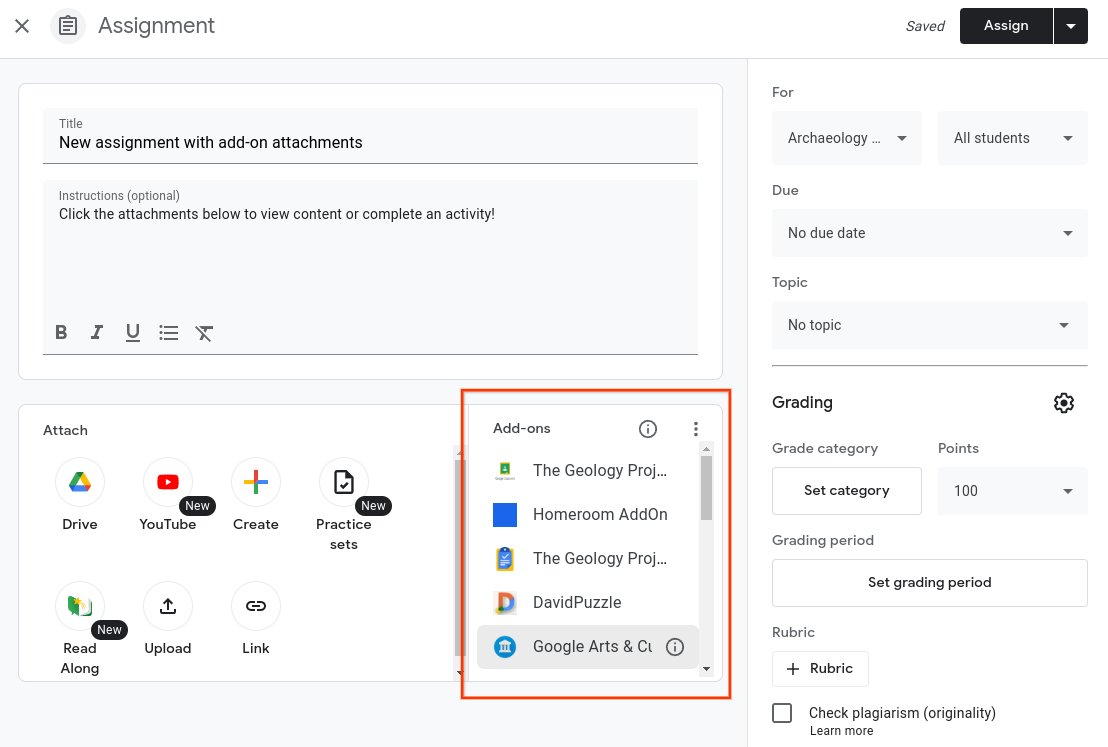 الشكل 1. عرض لعملية إنشاء مهمة تتضمّن خيارات الإضافات المحتملة التي يمكن للمعلّم إرفاقها
الشكل 1. عرض لعملية إنشاء مهمة تتضمّن خيارات الإضافات المحتملة التي يمكن للمعلّم إرفاقها
بعد أن يختار المعلّم إضافة، ينشئ Classroom إطار iframe خاصًا بميزة "اكتشاف المرفقات" ويحمّل عنوان URL الخاص بتشغيل الإضافة. يتم تمرير أي مَعلمات طلب بحث iframe ذات صلة إلى عنوان URL الخاص بالإطلاق (الشكل 2).
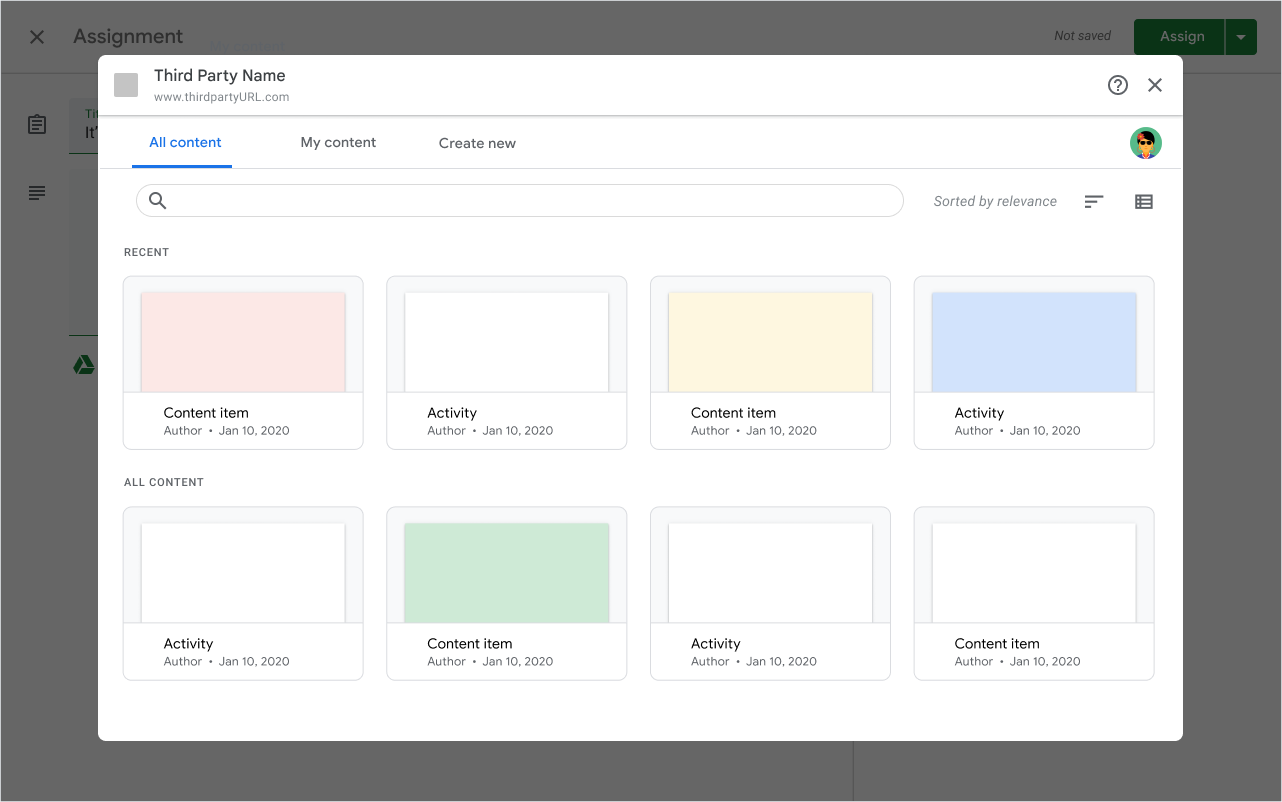
الشكل 2. مثال على واجهة مستخدم لاكتشاف المرفقات في إطار iframe
يمكنك اعتبار طريقة عرض "استكشاف المرفقات" هي الصفحة المقصودة للمعلّمين في إضافتك. يستخدم المعلّم عادةً تطبيق الويب الخاص بالشريك ضمن إطار iframe لاختيار المحتوى الذي يريد إرفاقه بعنصر البث. قد يفرض تطبيق الإضافة قيودًا على المحتوى الذي يتم عرضه استنادًا إلى ما إذا كان عنصر ساحة المشاركة إشعارًا أو واجبًا أو مادة دراسية. بعد ذلك، يرسل تطبيق الإضافة طلبات إلى Classroom API لإنشاء المرفق وإرفاقه بالمهمة.
عندما ينتهي المعلّم من اختيار المرفقات وإنشائها، ترسل الإضافة حمولة postMessage تطلب إغلاق إطار iframe. يتم إغلاق إطار iframe، ويظهر للمعلّم المرفقات التي يمكنه معاينتها أو إزالتها من المهمة (الشكل 3). يكمل المعلّم عملية الإنشاء من خلال تعيين عنصر ساحة المشاركات للطلاب.
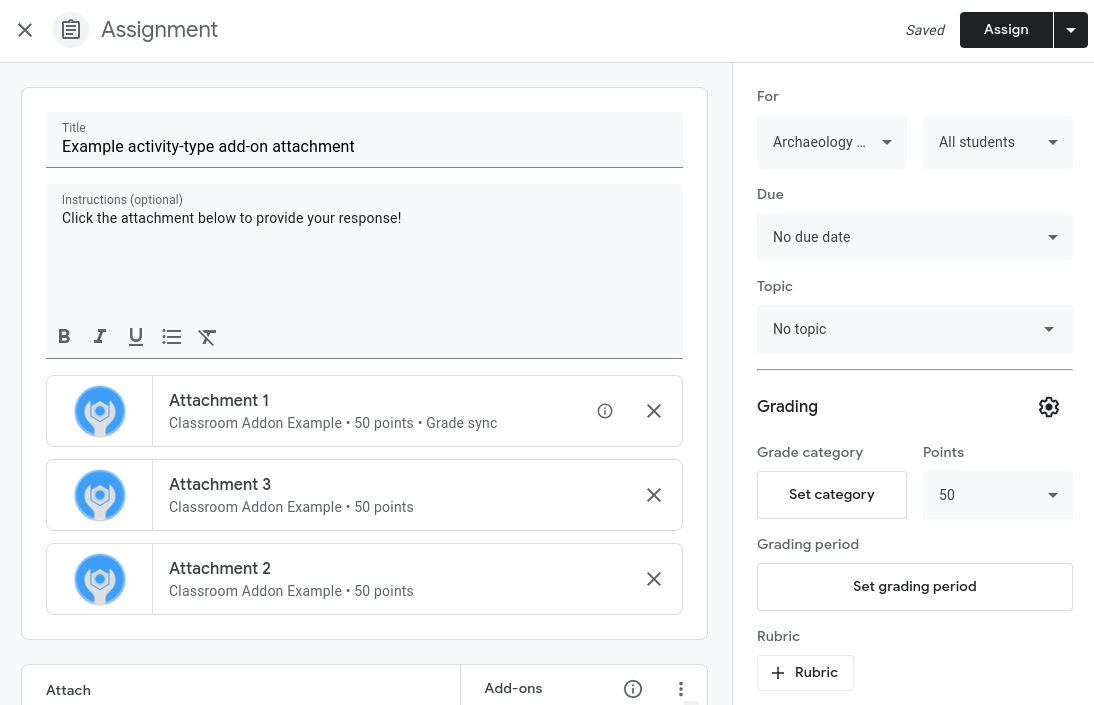
الشكل 3. عرض لإنشاء مهمة تتضمّن ثلاثة مرفقات إضافية من نوع النشاط
اعتبارات خاصة بتجربة المستخدم
- عند فتح الإضافة لأول مرة، يجب أن تطلب من المعلّم تسجيل الدخول.
- يجب استخدام ميزة "الدخول الموحّد" من Google لجميع طلبات البيانات من Classroom API. إذا كان منتجك يتضمّن نظام تسجيل دخول منفصلاً، عليك ربط الحسابات.
- يجب أن يتمكّن المعلّم من معاينة المرفق داخل إطار iframe قبل اتخاذ قراره النهائي.
- يجب أن يتمكّن المعلّم من البحث عن المحتوى القابل للإرفاق أو تصفّحه.
- قد يوفّر التطبيق الإضافي مجموعة متنوعة من طرق العرض، مثل المحتوى الحديث والمحتوى الخاص بي، بالإضافة إلى إمكانية الفلترة حسب المهارات التعليمية.
- يجب أن يوفّر الإضافة إمكانية إنشاء عنصر جديد قابل للإرفاق من داخل إطار iframe.
لمزيد من التفاصيل حول متطلبات تجربة المستخدم، يُرجى الاطّلاع على قائمة التحقّق من متطلبات إضافة Classroom.
حالة الترخيص
إذا كانت الإضافة تتطلّب ترخيصًا لمنتجك، يجب عرض رسالة واضحة تشرح كيف يمكن للمعلّم الذي ليس لديه ترخيص حلّ المشكلة. ننصحك أيضًا بإخفاء أو إيقاف المحتوى غير المتاح للمعلّم بسبب قيود الترخيص.
